Um deine Visualisierungen in Cinema 4D auf das nächste Level zu bringen, ist es essenziell, einen ansprechenden Bildlook zu erzeugen. In dieser Anleitung erfährst du, wie du mit dem Camera Raw-Filter Farbverschiebungen, Vignetten und eine Anhebung von Struktur und Kontrast effektiv umsetzen kannst.
Wichtigste Erkenntnisse
- Der Bildlook ist mehr als nur Farb- und Kontrasteinstellungen.
- Eine Vignette kann die Atmosphäre eines Bildes erheblich beeinflussen.
- Die richtige Balance von Klarheit und Struktur ist entscheidend für ein professionelles Ergebnis.
Schritt 1: Vorbereitung deiner Ebene
Bevor du mit dem Camera Raw-Filter beginnst, solltest du sicherstellen, dass du alles, was du für deinen Bildlook benötigst, auf einer einzigen Ebene zusammengefasst hast. Klicke zuerst auf die oberste Ebene deines Projekts. Für Mac-Nutzer lautet die Tastenkombination Shift + Alt + Command + E, während PC-Nutzer Shift + Alt + Strg + E verwenden sollten. Dadurch kannst du alle bestehenden Ebenen in einer neuen Ebene zusammenfassen. Nenne diese Ebene beispielsweise „Bildlook“, um einen klaren Überblick über deine Arbeit zu haben.
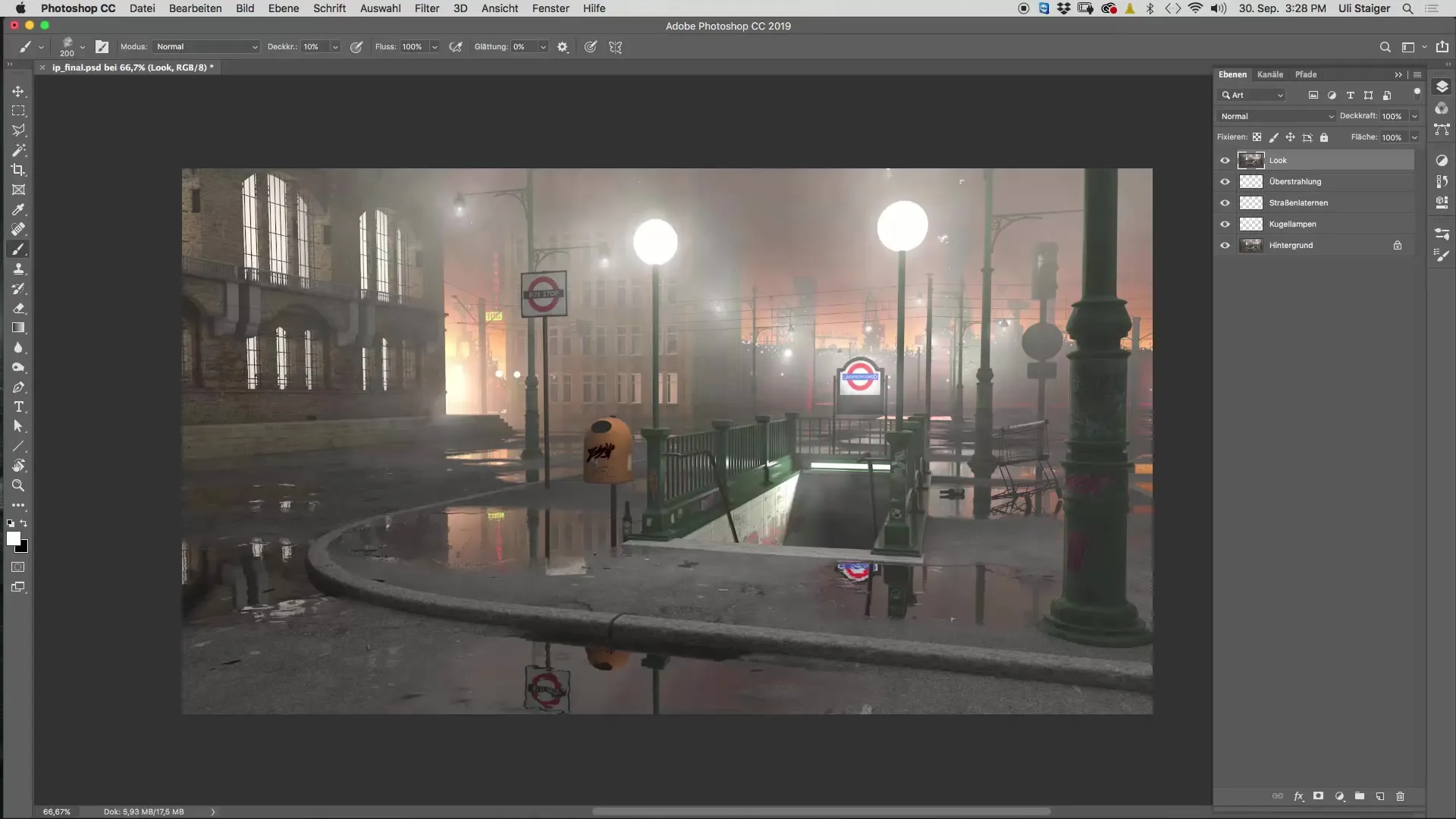
Schritt 2: Umwandlung in ein Smart-Objekt
Um flexibler mit deinem Bildlook arbeiten zu können, solltest du die neu erstellte Ebene in ein Smart-Objekt umwandeln. Dies ermöglicht es dir, den Camera Raw-Filter bei Bedarf jederzeit wieder anzuwenden oder anzupassen, ohne die Originaldaten zu verlieren. Klicke mit der rechten Maustaste auf die Ebene und wähle „In Smart-Objekt umwandeln“.
Schritt 3: Camera Raw-Filter anwenden
Jetzt, wo deine Ebene ein Smart-Objekt ist, gehst du zum Menü „Filter“ und wählst „Camera Raw-Filter“. Hier stehen dir viele nützliche Werkzeuge zur Verfügung, um die gewünschte Bildqualität zu erzielen. Es kann sein, dass das Bild zunächst etwas unscharf aussieht. Stelle sicher, dass du deine Ansicht auf 100 % einstellst, um ein genaueres Bild deiner Anpassungen zu sehen.
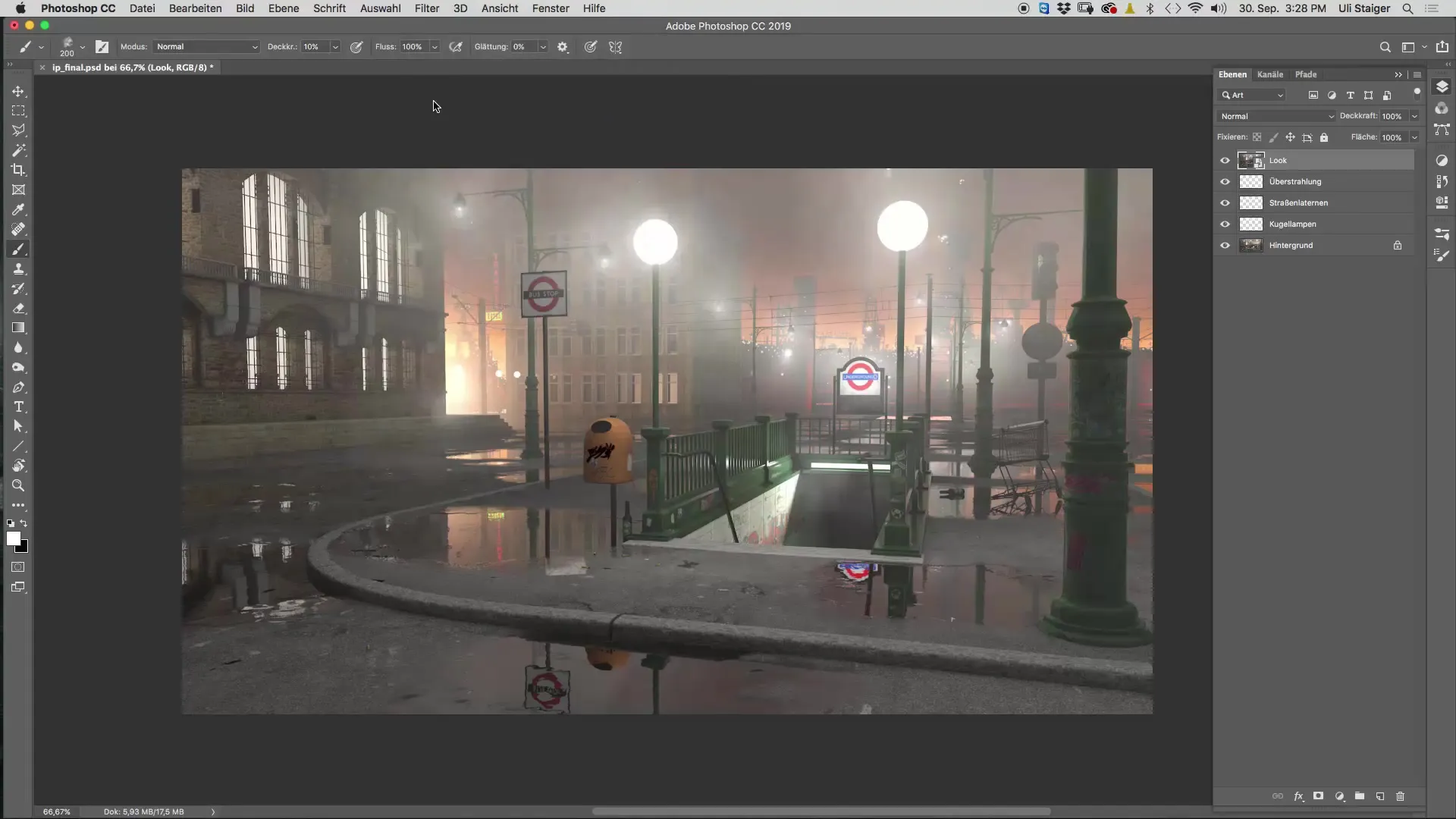
Schritt 4: Anpassen von Klarheit und Struktur
Starte mit den Einstellungen für „Klarheit“ und „Struktur“. Diese beiden Parameter sollen das Bild lebendiger erscheinen lassen. Achte darauf, dass du die Klarheit nicht übertreibst, da dies schnell zu unnatürlichen Ergebnissen führen kann. Ein Wert zwischen 25 % und 30 % ist in der Regel optimal. Erhöhe die Struktur sanft, um dein Bild grundlegend schärfer wirken zu lassen, aber halte den Wert bei maximal 10 %, um Überzeichnungen zu vermeiden.
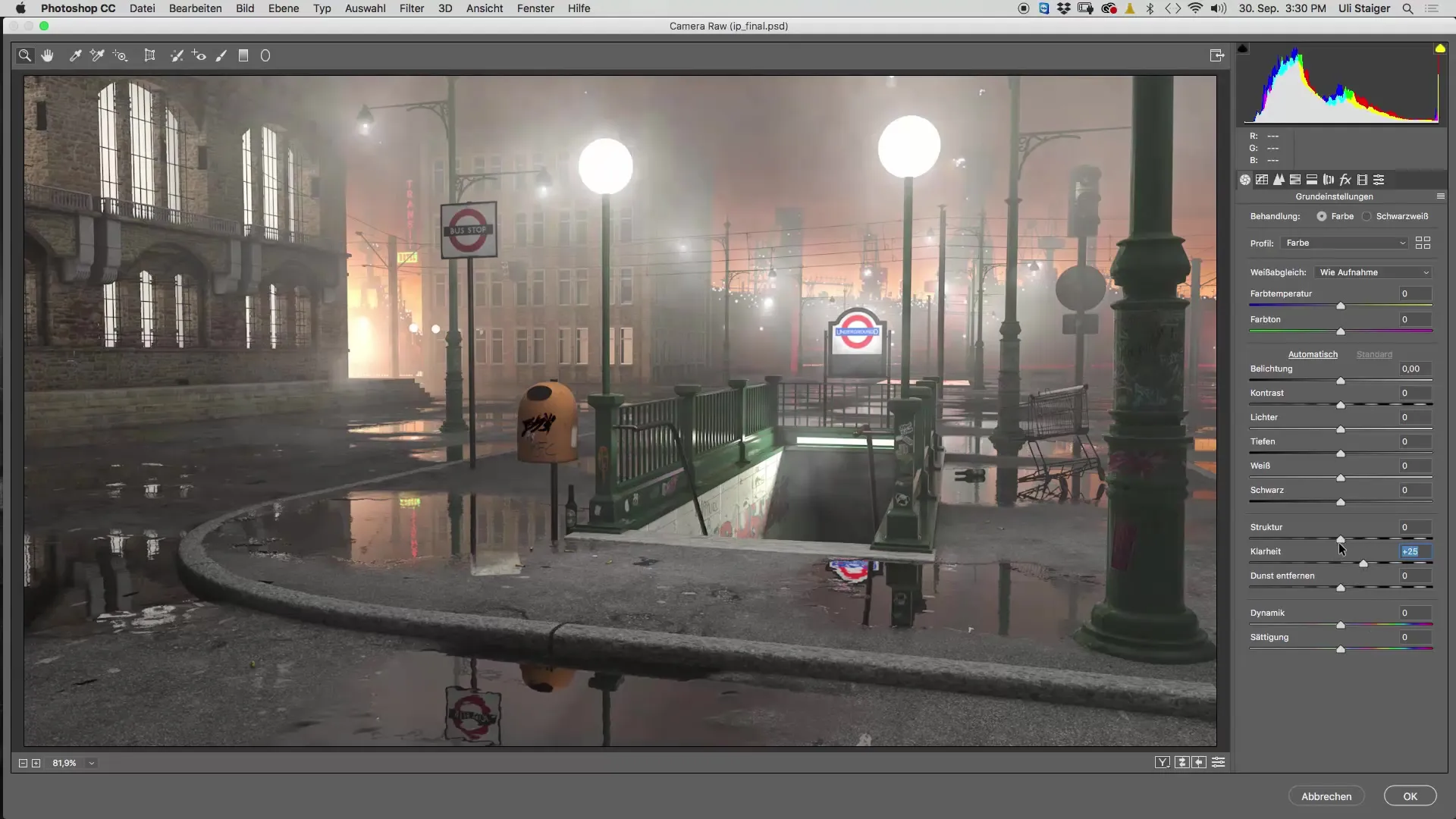
Schritt 5: Schatten und Schwarzwert anpassen
Prüfe als Nächstes die Schatten und die Schwarzwertverhältnisse in deinem Bild. Manchmal kann es hilfreich sein, die Schwarzwertregel zu erhöhen, um das Bild dynamischer zu gestalten. Überwache dabei das Histogramm, um sicherzustellen, dass du den gewünschten Kontrast nicht verlierst. Ein leichter Anstieg des Schwarzwertes kann das Gesamtbild klarer und eindringlicher machen.
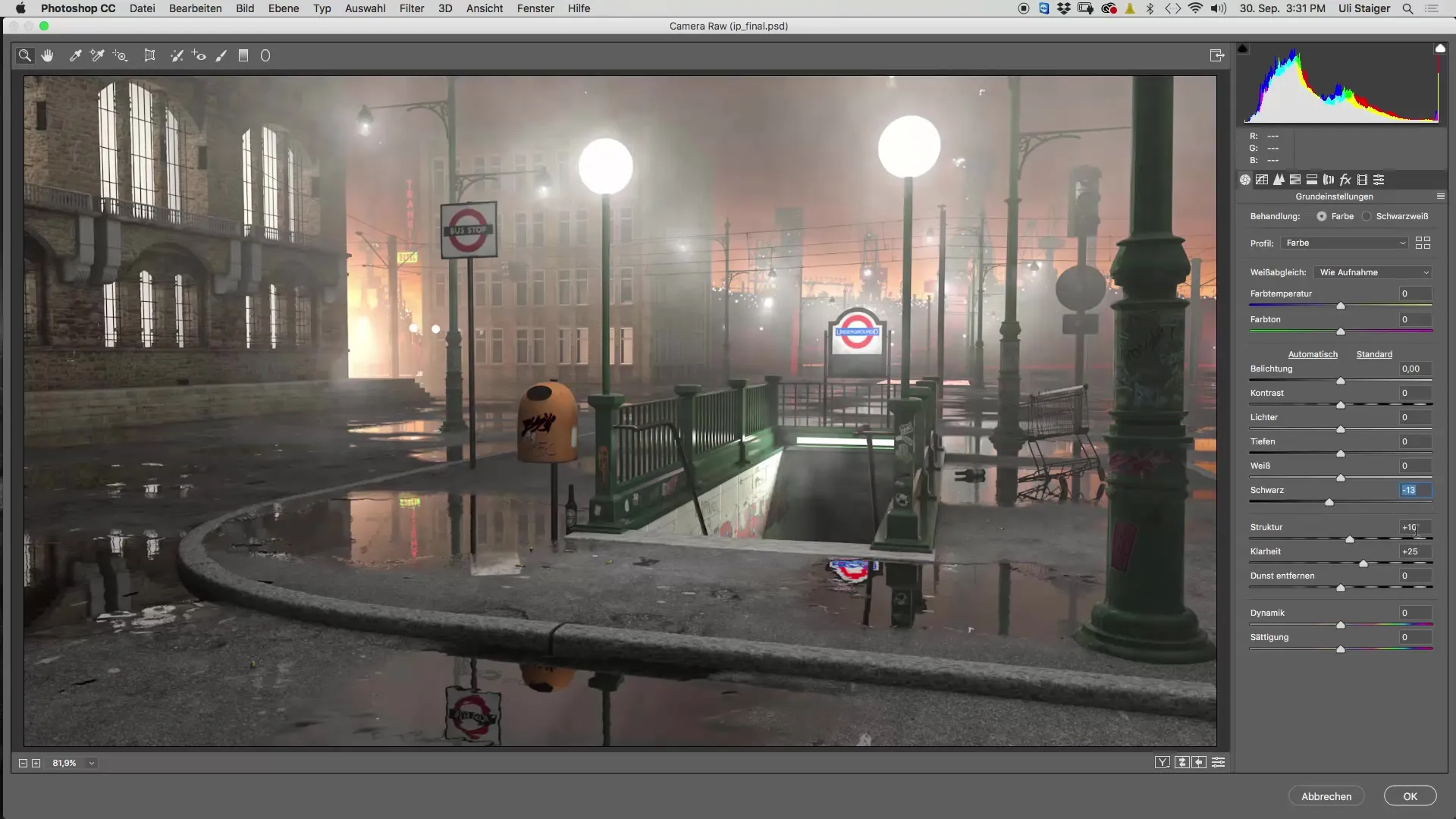
Schritt 6: Vignette hinzufügen
Eine Vignette kann die Aufmerksamkeit auf den zentralen Punkt deines Bildes lenken. Unter den „Effekten“ im Camera Raw-Filter kannst du eine Vignette erstellen. Stelle sicher, dass du den Mittelpunkt und die Rundheit nach deinen Vorstellungen anpasst. Dunklere Ränder können dazu beitragen, das Bild dramatischer erscheinen zu lassen, was besonders gut zu einem düsteren Look passt.

Schritt 7: Farbton anpassen
Um deinem Bild einen warmen Farbton zu verleihen, gehe zurück zu den „Grundeinstellungen“ und justiere die Farbverhältnisse. Ein wärmerer Farbton kann eine Umgebung schaffen, die sowohl einladend als auch geheimnisvoll wirkt. Dies ist besonders wichtig für eine Szene, die auch durch die Lichtquellen in Cinema 4D beeinflusst wird.
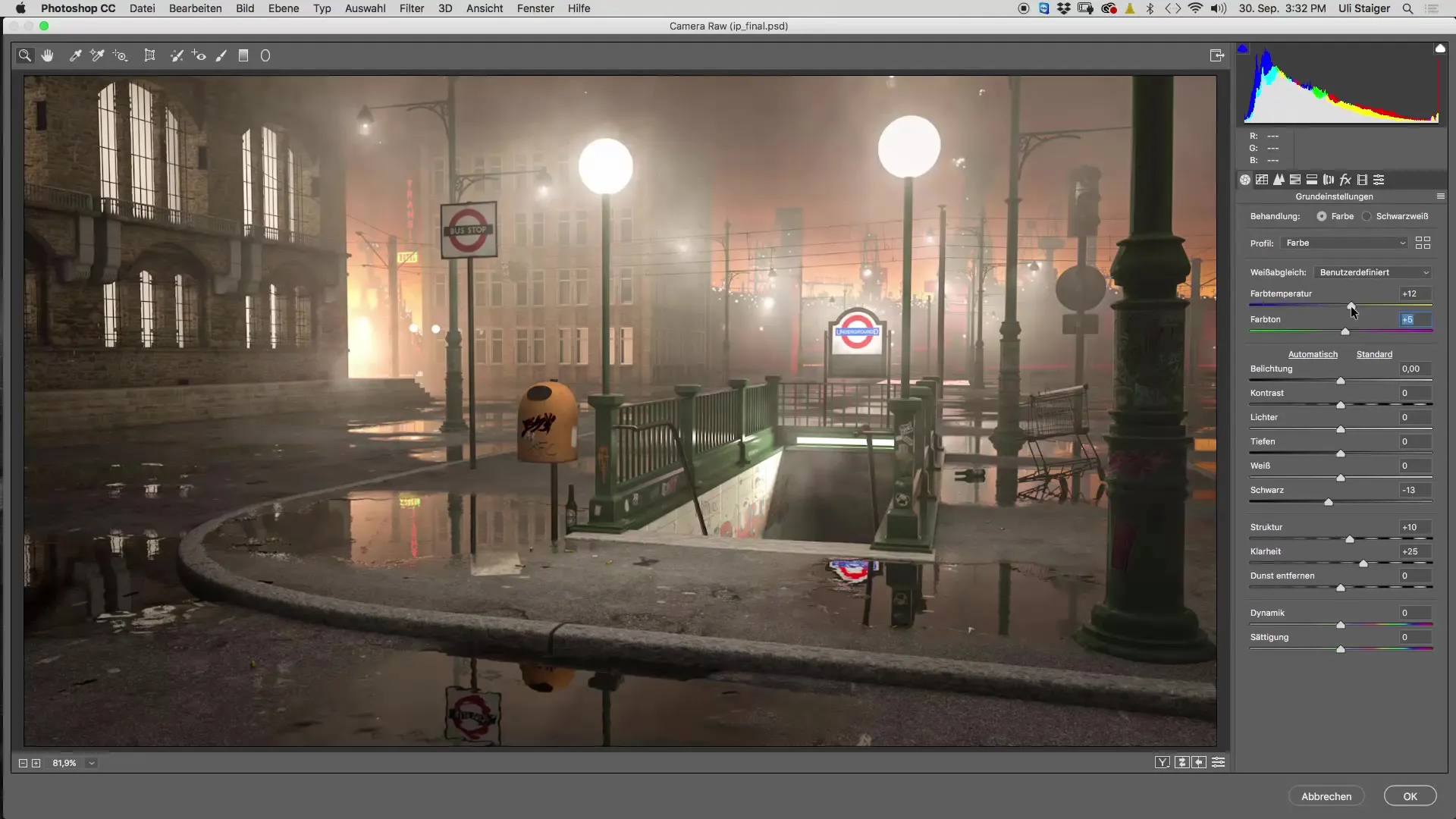
Schritt 8: Finale Anpassungen
Vergleiche nun dein Bild in der Vorher-Nachher-Ansicht. Es ist wichtig, die Veränderungen zu sehen und sicherzustellen, dass all deine Anpassungen harmonisch wirken. Nutze diesen Moment, um letzte Änderungen an den Klarheit, Struktur oder der Vignette vorzunehmen, falls erforderlich. Du kannst jederzeit zurückkehren und erneut den Camera Raw-Filter anwenden.
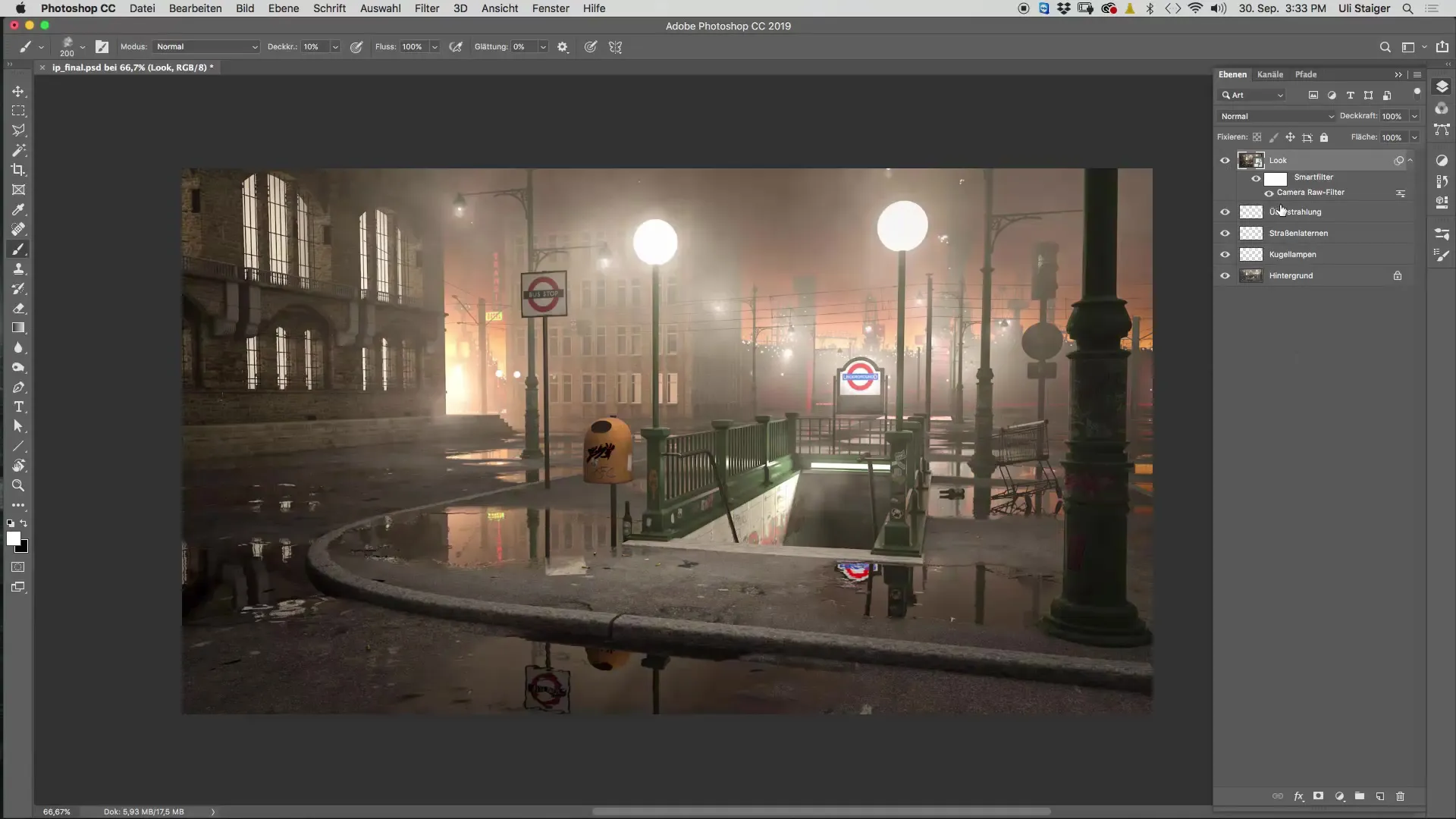
Zusammenfassung – Bildlook erstellen in Cinema 4D: Schritt-für-Schritt-Anleitung
Am Ende des Prozesses solltest du ein ansprechendes Bild erzeugt haben, das deine Vision widerspiegelt. Das Anwenden dieser Schritte hilft dir dabei, die technische Seite von Cinema 4D zu meistern, und bringt deine kreativen Ideen zur Geltung.
FAQ
Wie lange dauert es, einen Bildlook in Cinema 4D zu erstellen?Die Zeit kann variieren, aber in der Regel benötigst du zwischen 15 und 30 Minuten, um einen ansprechenden Bildlook zu erstellen.
Was ist der Camera Raw-Filter?Der Camera Raw-Filter ist ein leistungsstarkes Werkzeug in Photoshop, das Bearbeitungen wie Belichtung, Kontrast, Klarheit, Farbe und mehr ermöglicht.
Wie kann ich sicherstellen, dass mein Bild nicht überbearbeitet aussieht?Achte darauf, die Werte für Klarheit, Struktur und Farbe in einem harmonischen Rahmen zu halten und übertreibe es nicht mit Effekten.


